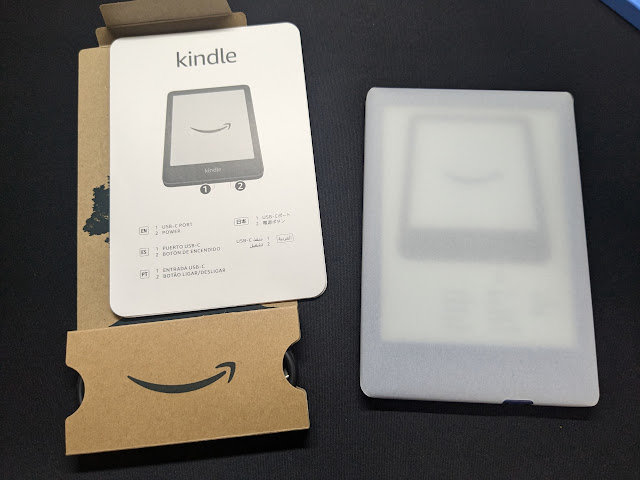こんばんわ
仕事も在宅勤務になって、全く外に出ることもなくなり、外食することも、誰かと会食することも、飲み会に行くこともなくなり、酒は全く飲まなくなり、タバコも完全にやめてしまって、楽しみといえば、パソコンでゲームしたり、動画配信を見たりする日々になってしまいました。もともと、パソコンや、パソコンの周辺機器やタブレットなどをよく購入していましたが、家からでなくなってお小遣いに余裕ができてしまったものですから、歯止めがききません。ここ2,3年でじわじわとお小遣いを減らしてきていますが、もしかするともっと減らしてもいいんじゃない?ということになってしまわないかと日々ビクビクしています。
まあいつもの通りの言い訳ですので軽く聞き流していただくとして、今回は、Galaxy TAB S9FEというAndroidタブレットを購入しました。わたくしちゃんとした(?)Androidタブレットを購入するのは、ASUSの7インチくらいのタブレットを買って以来かもしれません。そういえば、あのタブレットはとても良かったな。。。
わたくし実は、iPad miniや無印iPadも持っているのですが、もうちょっと画面の大きなタブレットが欲しくなって、今のiPadを下取りに出して、大きなiPadに買い換えようかと思っていたのですが、何の気まぐれか、Androidのタブレットにしてしまいました。
どことなくみんな同じ感じのパッケージになってしまいましたね。すごく薄い箱で、付属品は何もない感じです。写真がないのですが、充電用のUSBケーブルとメモリカードのスロットを抜くピンがついていましたが、充電器はついていませんでした。
Galaxy Tabの中では安価な方のモデルのようです。iPadでいうならば、無印iPadみたいなやつですかね。
画面がキレイはきれいなのですが、iPad mini と比較すると周りの映り込みは多いですね。無印iPadも同様に iPad mini などと比較すると映り込み防止はされてなかったと思いますので、映り込みが多いかもしれません。
この反射防止というのはぱっと見あまり違わないようにも思うのですが、長時間使っていると目の疲れ方はだいぶ違うように思います。並べて比較しなければあまり気にならないのですが、反射防止のコーティングがされているものに見慣れてしまうとちょっとぎらぎらとした感じが気になります。まあ、それなりに値段も安く(わたくしの感覚ですと安くはないですがほかのモデルに比べると安価かな)設定されていますので文句は言えませんが。。。
それから、Sペンというペンが標準で付属します。わたくしおそらくあまり使わないかなと思ったのですが、標準で付属しているのはなんかうれしいです。素人のわたくしの話ですのであまりあてにならないと思いますが、ちょっと使った感じですが、ApplePencilと比べると少し遅延が大きいよう気がします。
SamsungNoteというアプリで使うとほとんど感じないですが、アプリケーションによっては少し反応が悪いことがあるような気がしないでもないような。。。ただ、充電が必要がなくて、とても軽いので、手軽な感じがして私は悪くないと思いました。
iPadと比較すると、縦長(横長?)な感じですね。初めてSAMSUNGの製品を購入したように思うのですが、結構気に入ったかもしれません。アップデートのポリシーや保守契約なども他のメーカとは少し違って、Appleに近いような形態になっているようです。
アップデートはAndroid17まで、セキュリティアップデートは2028年までサポートされていますし、保守契約も通常の1年、2年というものに加えて、月々数百円をしはらうと、支払いをやめるまで継続できるようなタイプも選択できるようでした。長く使いたい方にはよいかもしれませんね。